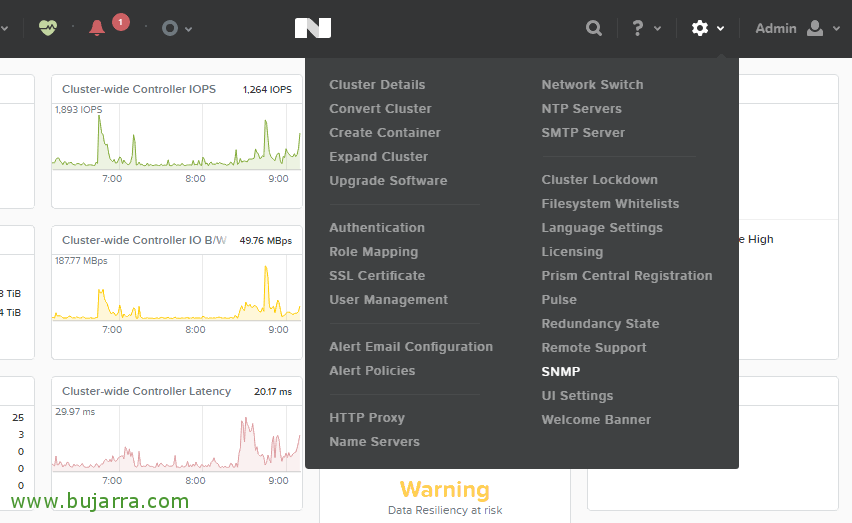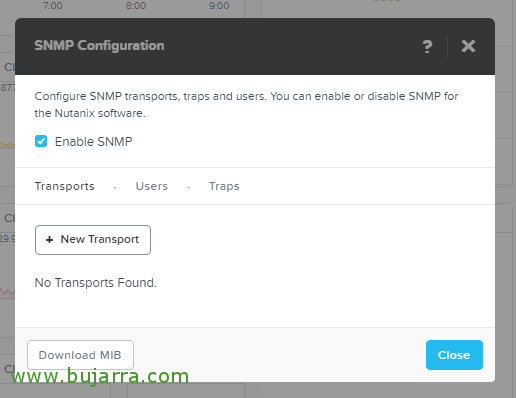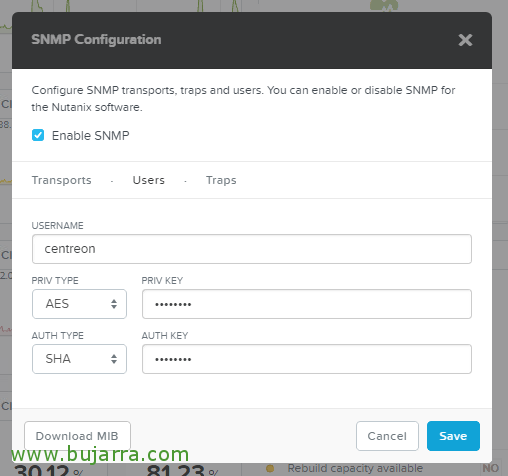Superviser Nutanix depuis Centreon
Si nous avons un Nutanix dans notre environnement… Pourquoi ne pas centraliser toutes les informations que vous nous fournissez dans notre système de supervision Centreon ?? Pas seulement pour mieux gérer les alertes, mais de stocker toutes ses métriques et de pouvoir travailler dessus comme bon nous semble, il s’agit d’un article avec tous les détails sur la façon de surveiller entièrement Nutanix!
Ce que j’ai dit, Ce document est assez complet, puisque nous pouvons obtenir beaucoup de métriques intéressantes à la fois du cluster Nutanix et des CVM, Nous allons donc le séparer en différentes phases, nous allons d’abord voir comment activer SNMP sur Nutanix, puis toutes les options que nous pouvons examiner, Je vous donnerai le commandement et le service dont nous aurons besoin pour chaque élément à surveiller. Alors tout le monde ajoute ce qui est intéressant, Et puis ci-dessous, je vous laisse à quoi cela ressemblerait!
Activation de SNMP sur Nutanix,
Commencé! La première chose à faire sera d’activer SNMP dans notre cluster Nutanix pour pouvoir obtenir ses métriques de notre machine avec Centreon,
Après s’être connecté au site d’administration de Nutanix, Nous allons “Paramètres” > “SNMP”,
Nous avons marqué la coche de “Activer SNMP”, et dans “Nouveaux transports”,
Sur le “Transports” nous activerons le protocole et le port UDP par défaut 161,
Sur le “Utilisateurs” Cliquez sur “Nouvel utilisateur”,
Et nous attribuons un nom à cet utilisateur et les types d’authentifications en plus des mots de passe requis, Comme nous le voyons, Nutanix utilise la version SNMP 3 🙂 Dans cet article, je vais utiliser un utilisateur générique appelé centeron et avec des mots de passe centeron utilisant AES et SHA, Pourquoi je vous dis cela? Pourquoi les commandes que nous utiliserons porteront ces informations d’identification par défaut 😉
Nous cliquons également sur “Télécharger MIB”, le fichier avec les MIB Nutanix sera requis ultérieurement, Nous le gardons traîner,
Installation des exigences dans Centreon,
Une fois que Nutanix sera prêt, nous allons procéder à l’installation des exigences dans Centreon afin de pouvoir utiliser quelques scripts, pour obtenir certaines métriques et avec elles, nous pouvons faire certaines des requêtes dont nous aurons besoin, Nous téléchargerons les scripts check_nutanix.pl et check_ssh_nutanix_cluster.pl, nous téléchargeons le fichier avec les MIB nouvellement téléchargées par SCP et nous sommes prêts à installer les:
[Code source]Cpan Date::Analyser
Filet cpan::OpenSSH
Avec IO::Pty
CP NUTANIX-MIB.txt /usr/share/snmp/mibs/[/Code source]
Oeil, Une remarque, dans le script check_nutanix.pl, Dans la ligne 97, En fin de compte, Une virgule est manquante! Et nous l’enregistrerons dans le chemin des Plugins Centreon, dans /usr/lib/centreon/plugins/.
Surveillance du processeur, Mémoire, Charge et disque
Et puis, Nous verrons ce que nous pouvons surveiller, Je vous laisse brièvement, le nom du Service que j’utilise habituellement, suivi de l’argumentation. Et puis à la fin, la commande que j’ai utilisée. Pour l’instant via SNMP,
Services:
- CPU: CPU 80 90
- BÉLIER: mémoire 80 90
- Charger: charger 80 90
- Disque: stockage 80 90
Commander:
- Nom: OS-Linux-SNMP-Basico-v3
- Ligne de commande:
[Code source]$CENTREONPLUGINS$/centreon_linux_snmp.pl –plugin=os::Linux::Snmp::Plugin –mode=$ARG 1$ –nom d’hôte=$HOSTADDRESS$ –version-snmp=3 –snmp-username=centreon –authprotocol=SHA –authpassphrase=centreon –privprotocol=AES –privpassphrase=centreon –Attention=$ARG 2$ –critique=$ARG 3$[/Code source]
- Argument 1: Manière (CPU, mémoire, charger…)
- Argument 2: Avertissement
- Argument 3: Critique
Surveillance du temps de fonctionnement,
Pour connaître le Temps de Disponibilité, il suffira de créer un Service et une Commande:
Service:
- Disponibilité: Disponibilité
Commander:
- Nom: OS-Linux-SNMP-Basico-v3-sin-wc
- Ligne de commande:
[Code source]$CENTREONPLUGINS$/centreon_linux_snmp.pl –plugin=os::Linux::Snmp::Plugin –mode=$ARG 1$ –nom d’hôte=$HOSTADDRESS$ –version-snmp=3 –snmp-username=centreon –authprotocol=SHA –authpassphrase=centreon –privprotocol=AES –privpassphrase=centreon[/Code source]
- Argument 1: Manière (CPU, mémoire, charger…)
Surveillance de la capacité totale, Utilisé, État, IOPS et latence.
Le Services que nous allons créer avec vos arguments:
- Cluster Nutanix – Capacité totale .1.3.6.1.4.1.41263.504.0
- Cluster Nutanix – Capacité utilisée .1.3.6.1.4.1.41263.505.0
- Cluster Nutanix – État .1.3.6.1.4.1.41263.503.0 “État du cluster”
- Cluster Nutanix – IOPS par seconde .1.3.6.1.4.1.41263.506.0 “IOPS par seconde”
- Cluster Nutanix – Latence .1.3.6.1.4.1.41263.507.0 “Latence”
Commander:
- Nom: check_snmp_v3
- Ligne de commande:
[Code source]/usr/lib/nagios/plugins/check_snmp -H $HOSTADDRESS$ -o $ARG 1$ -P3 -L authPriv -U $ARG 2$ -a $ARG 3$ -A $ARG 4$ -x $ARG 5$ -X $ARG 6$ -l $ARG 7$[/Code source]
- Argument 1: UUID
- Argument 2: Utilisateur
- Argument 3: SHA
- Argument 4: Mot de passe SHA
- Argument 5: AES
- Argument 6: Mot de passe AES
- Argument 7: SMS
Surveillance de la bande passante d’E/S du cluster,
Service avec leurs arguments:
- Cluster Nutanix – Bande passante d’E/S .1.3.6.1.4.1.41263.508.0 “Bande passante d’E/S” 300000 350000
Commander nécessaire:
- Nom: check_snmp_v3_wc
- Ligne de commande:
[Code source]/usr/lib/nagios/plugins/check_snmp -H $HOSTADDRESS$ -o $ARG 1$ -P3 -L authPriv -U $ARG 2$ -a $ARG 3$ -A $ARG 4$ -x $ARG 5$ -X $ARG 6$ -l $ARG 7$ -w $ARG 8$ -c $ARG 9$[/Code source]
Surveillance des alertes CVM,
Pour vérifier les alertes, nous utiliserons le script qui utilise l’accès SSH,
Service:
- Alertes: Alertes NOM D’UTILISATEUR MOT DE PASSE
Commander:
- Nom: check_ssh_nutanix_cluster.pl
Ligne de commande:[Code source]$CENTREONPLUGINS$/check_ssh_nutanix_cluster.pl -H $HOSTADDRESS$ -u $ARG 1$ -p $ARG 2$ -T $ARG 3$[/Code source]
- Argument 1: Utilisateur
- Argument 1: Mot de passe
- Argument 3: Mec
Surveillance des services de cluster,
Et voilà tous les services du cluster, Si nous sommes intéressés à connaître l’état, Ce sont tous les Services que vous devrez créer:
- Cluster Nutanix – InsightsTransfert de données > Statistiques sur l’étatTransfert de données
- Cluster Nutanix – ABAC Service > Statut “ABAC”
- Cluster Nutanix – Service de l’Acropole > Statut “Acropole”
- Cluster Nutanix – AlertManager Service > Statut “Gestionnaire d’alertes”
- Cluster Nutanix – APLOS Service > Statut “L’APLOS”
- Cluster Nutanix – APLOSEngine Service > Statut “APLOSEngine”
- Cluster Nutanix – Service d’arithmos > Statut “Arithmos”
- Cluster Nutanix – Service cérébral > Statut “Cerveau”
- Cluster Nutanix – Chronos Service > Statut “Chronos”
- Cluster Nutanix – CIM Service
- Cluster Nutanix – ClusterConfig Service
- Cluster Nutanix – ClusterHealth Service
- Cluster Nutanix – Service de curateur
- Cluster Nutanix – DynamicRingChanger Service
- Cluster Nutanix – Ergon Service
- Cluster Nutanix – Hera Service
- Cluster Nutanix – InsightsDB Service
- Cluster Nutanix – Janus Service
- Cluster Nutanix – Lazan Service
- Cluster Nutanix – Medusa Service
- Cluster Nutanix – MinervaCVM Service
- Cluster Nutanix – NutanixGuestTools Service
- Cluster Nutanix – Service d’Orion
- Cluster Nutanix – Pithos Service
- Cluster Nutanix – Service de prisme
- Cluster Nutanix – Service de récupération
- Cluster Nutanix – SecureFileSync Service
- Cluster Nutanix – SSLTerminator Service
- Cluster Nutanix – Service de porte des étoiles
- Cluster Nutanix – SysStatCollector Service
- Cluster Nutanix – Tunnel Service
- Cluster Nutanix – Uhura Service
- Cluster Nutanix – Uhura Service
Commander:
- Nom: check_ssh_nutanix_cluster.pl_r
- Ligne de commande:
[Code source]$CENTREONPLUGINS$/check_ssh_nutanix_cluster.pl -H $HOSTADDRESS$ -u $ARG 1$ -p $ARG 2$ -T $ARG 3$ -r $ARG 4$[/Code source]
- Argument 1: Utilisateur
- Argument 2: Mot de passe
- Argument 3: Mec
- Argument 4: Article
Surveillance de différents statuts,
Il s’agit des Services qui devra être créé, en regard des arguments Type et Sous-type:
- Cluster Nutanix – Contrôleurs – État > Contrôleurs cstControllerVMStatus
- Cluster Nutanix – Contrôleurs – Services de base > Responsables du traitement cstDataServiceStatus
- Cluster Nutanix – Contrôleurs – Services de métadonnées > Contrôleurs cstMetadataServiceStatus
- Cluster Nutanix – Disques – État > Disques dstState
- Cluster Nutanix – Disques- Latence > Disques dstAverageLatency
- Cluster Nutanix – Hyperviseurs – Butin reçu > Hyperviseur HyperviseursRxDropCount
- Cluster Nutanix – Hyperviseurs – Hyperviseurs Drop Streamed HypervisorsTxDropCount
Commander:
- Nom: check_nutanix.pl
- Ligne de commande:
[Code source]$CENTREONPLUGINS$/check_nutanix.pl -H $HOSTADDRESS$ -a $ARG 1$ -u $ARG 2$ -A $ARG 3$ -x $ARG 4$ -X $ARG 5$ -t $ARG 6$ -s $ARG 7$[/Code source]
- Argument 1: authProtocole (SHA)
- Argument 2: Utilisateur (Centreon)
- Argument 3: authPassword (Centreon)
- Argument 4: protocole privé (AES)
- Argument 5: privPassword (Centreon)
- Argument 6: Mec
- Argument 7: Sous-type
Surveillance des E/S de la fraise,
Et enfin, nous terminons :), Il s’agit des Services qui devra être créé suivi des Arguments
- Cluster Nutanix – Disques – Bande passante des E/S > Disques dstIOBandwidth 200000 250000
- Cluster Nutanix – Disques – E/S x seconde > Disques dstNumberIops 2500 3000
- Cluster Nutanix – Hyperviseurs – E/S écrivant x seconde > Hyperviseurs hyperviseursWriteIOPerSecond 1200 1500
- Cluster Nutanix – Piscines – spitIOPerSecond > Piscines spitIOPerSecond 10000 12000
Commander:
- Nom: check_nutanix.pl_wc
- Ligne de commande:
[Code source]$CENTREONPLUGINS$/check_nutanix.pl -H $HOSTADDRESS$ -a $ARG 1$ -u $ARG 2$ -A $ARG 3$ -x $ARG 4$ -X $ARG 5$ -t $ARG 6$ -s $ARG 7$ -w $ARG 7$=$ARG 8$ -c $ARG 7$=$ARG 9$[/Code source]
- Argument 1: authProtocole (SHA)
- Argument 2: Utilisateur (Centreon)
- Argument 3: authPassword (Centreon)
- Argument 4: protocole privé (AES)
- Argument 5: privPassword (Centreon)
- Argument 6: Mec
- Argument 7: Sous-type
- Argument 8: Sous-type d’avertissement
- Argument 9: Sous-type critique
Exemple de commande,
Et rien, Après tout le txapa, comment j’ai organisé les services et les commandes à créer, eh bien, je vous laisse un exemple de ce à quoi ressemblerait un Commandement pour ceux qui ont des doutes. Nous aurons indiqué le Nom, la ligne de commande et les arguments.
Exemple de service,
Et il en est de même pour chaque Service à créer, nous indiquerons le Nom, nous sélectionnerons votre commande et remplirons tous les arguments que vous demandez.
À quoi cela ressemblerait-il ??
Pas mal, Ce qui est intéressant! Il s’agirait d’un instantané d’un environnement Nutanix entièrement contrôlé et surveillé! Vers les MCV, N’oubliez pas que vous pouvez ajouter Métriques de l’environnement virtuel et obtenez plus de données sur des rendements méga intéressants! J’espère que vous l’avez trouvé utile!